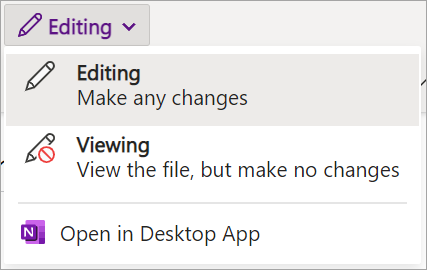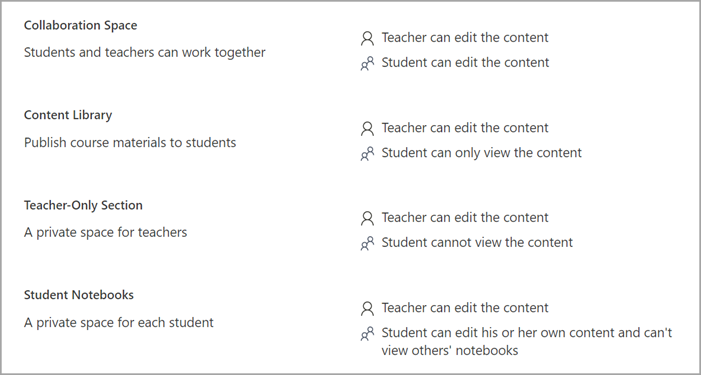ضمن دفتر ملاحظات للصفوف من OneNote، هناك العديد من الأقسام الافتراضية: "مرحبا بك" و"مساحة التعاون" و"مكتبة المحتوى". إذا كنت تواجه مشكلة في التحرير في أي من هذه الأقسام، فجرب التلميحات أدناه.
التبديل إلى وضع التحرير
في شريط أدوات دفتر ملاحظات OneNote، تأكد من أنك في وضع التحرير ، وليس وضع العرض .
فهم أذوناتك
كل مقطع من مقاطع "دفتر الملاحظات للصفوف" له أذونات خاصة به. إذا كنت طالبا ولا يمكنك تحرير محتوى دفتر ملاحظات للصفوف، فاتصل بمعلمك للحصول على تفاصيل حول الأذونات الفردية. ربما عرضوا محتوى معينا للقراءة فقط أو عدلوا أذونات التحرير الفردية. راجع أدناه للتعرف على الأقسام العامة والأذونات الافتراضية الخاصة بها.
تعديل أذونات الطلاب (مالك دفتر الملاحظات)
بشكل افتراضي، يمتلك الطلاب الذين لديهم حق الوصول إلى دفتر ملاحظات الصف إذنا لتحرير المحتوى في مساحة التعاون الخاصة بدفتر الملاحظات هذا. ومع ذلك، يمكن تعديل الإعدادات لمنع الطلاب من التحرير. إذا كان طلابك يواجهون مشكلة في تحرير المحتوى في مساحة التعاون الخاصة بدفتر ملاحظات معين، فتحقق مرة ثانية من إعداداته.
لعرض إعدادات مساحة التعاون وتعديلها:
-
سجل الدخول إلى Microsoft365.com.
-
حدد مشغل التطبيق
-
حدد إدارة دفاتر الملاحظات واختر دفتر ملاحظات الصف الذي تريد إلغاء تأمينه.
-
حدد أذونات مساحة التعاون.
-
حدد تحرير
-
حدد جميع المربعات الموجودة بجانب أسماء الطلاب الذين ترغب في منحهم أذونات التحرير في مساحة التعاون في دفتر الملاحظات.
-
تأكد من إلغاء تحديد المربع الموجود بجانب منح حق الوصول للقراءة فقط لجميع الطلاب في الفصل إذا كنت ترغب في أن يقوم الطلاب بتحرير المحتوى.
-
حدد حفظ.
إلغاء تأمين مساحة التعاون (مالك دفتر الملاحظات)
إذا كنت مالك دفتر ملاحظات للصفوف ولم يتمكن طلابك من تحرير المحتوى في مساحة التعاون، فتأكد من إلغاء تأمين مساحة التعاون.
-
سجل الدخول إلى Microsoft365.com.
-
حدد مشغل التطبيق
-
حدد إدارة دفاتر الملاحظات واختر دفتر ملاحظات الصف الذي تريد إلغاء تأمينه.
-
قم بتبديل Lock Collaboration Space إلى Unlocked.
إعادة إضافة أقسام دفتر الملاحظات (معلم)
إذا كنت مالك دفتر ملاحظات للصفوف، فيمكنك الوصول إلى المواد وتحريرها عبر جميع المقاطع.
إذا لم تتمكن من تحرير دفتر ملاحظات للصفوف في OneNote/دفتر ملاحظات فريق العمل داخل Microsoft Teams، وكان دفتر الملاحظات في حالة للقراءة فقط، فتأكد من أن دفتر الملاحظات يحتوي على المقاطع الافتراضية - "مرحبا" و"مساحة التعاون" و"مكتبة المحتوى".
إذا كانت هناك أي مقاطع افتراضية مفقودة من دفتر الملاحظات، فافتح دفتر الملاحظات في OneNote 2016 أو OneNote Windows 10 وأضف هذه المقاطع/مجموعات المقاطع مرة أخرى إلى دفتر الملاحظات.